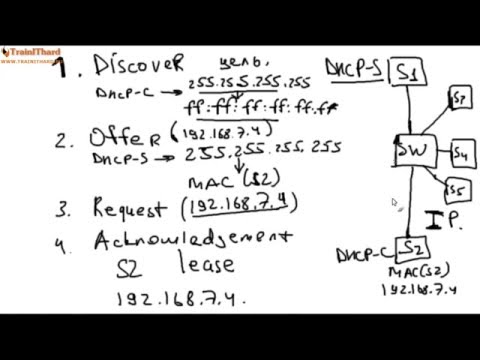For at være i stand til at udveksle oplysninger mellem to eller flere computere skal de være fysisk forbundet til et netværk trådløst eller kablet og tildele hver en unik adresse. DHCP-tjenesten giver dig mulighed for at gøre dette.

Instruktioner
Trin 1
Åbn enhver browser. Indtast 192.168.0.1 i adresselinjen, som er standardadressen for netværksenheder. Sørg for, at netværkskablet er tilsluttet på den ene side til netværkskortet på din computer og på den anden til routeren.
Trin 2
Prøv at kigge efter brugernavnet og adgangskoden i dokumentationen til routeren, hvis der vises en meddelelse om, at standardadgangskoden ikke accepteres. Alternativt kan du finde et lille hul på bagsiden med påskriften Reset og trykke på knappen indeni med en lang tynd genstand. Dette nulstilles til fabriksindstillingerne og kan bruge standardadgangskoden.
Trin 3
Find et link til NetworkSettings eller LAN-sektionen. Forskellige producenter angiver deres egne navne, men mindst én version af netværket skal nævnes. Brug musemarkøren til at vælge det ønskede afsnit og find en undermenu, der aktiverer DHCP på routeren, f.eks. DHCP-indstillinger eller DHCP-service.
Trin 4
Marker afkrydsningsfeltet Aktiver DHCP-server. Nedenfor er der to felter, hvor du skal angive de IP-adresser, der er gyldige for dit netværk, for eksempel 192.167.0.2 - 192.169.0.4. Dette giver dig mulighed for at begrænse antallet af engangsbrugere af internetressourcer. Via en trådløs router kan du kun angive to adresser, for eksempel til din mobiltelefon og bærbare computer, hvilket er den nemmeste måde at sikre forbindelsen på.
Trin 5
Vælg feltet mærket GatewayAdress eller DefaultGateway. Vælg adressen til netværksgatewayen (ip-adresse), som bliver "gatewayen" til Internettet for hver af de tilsluttede computere. Oftest er det det samme som routeradressen: 192.167.0.2.
Trin 6
Gem resultaterne ved at klikke på knappen Gem nederst på siden og derefter klikke på den tilstødende Gem / Genstart-knap. Dette genstarter routeren, så ændringerne træder i kraft.